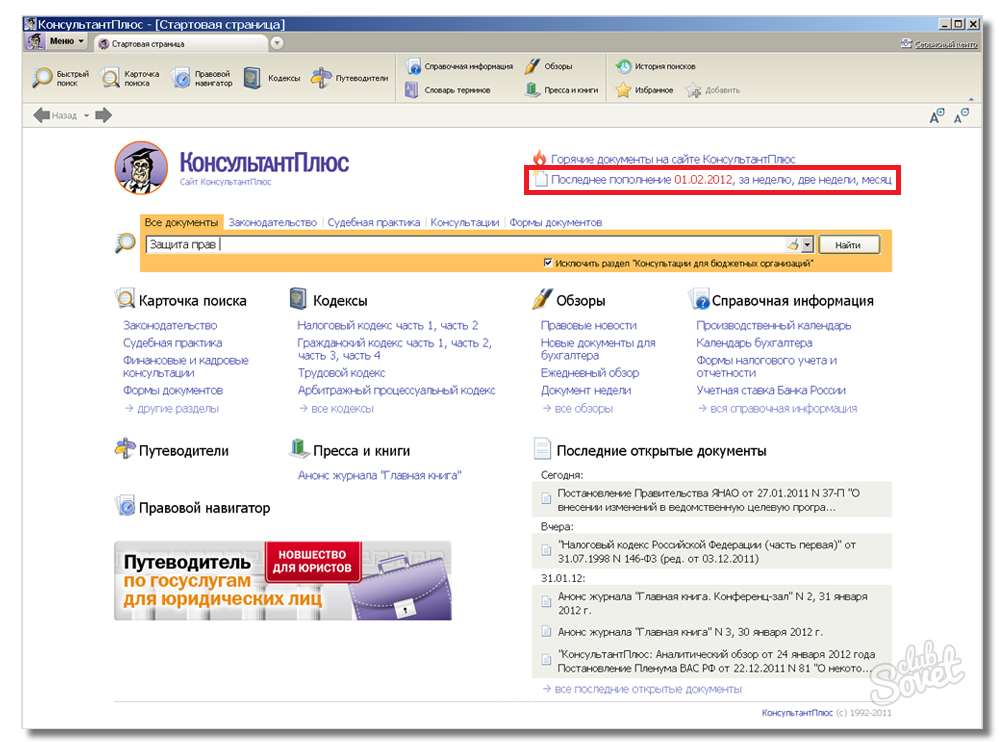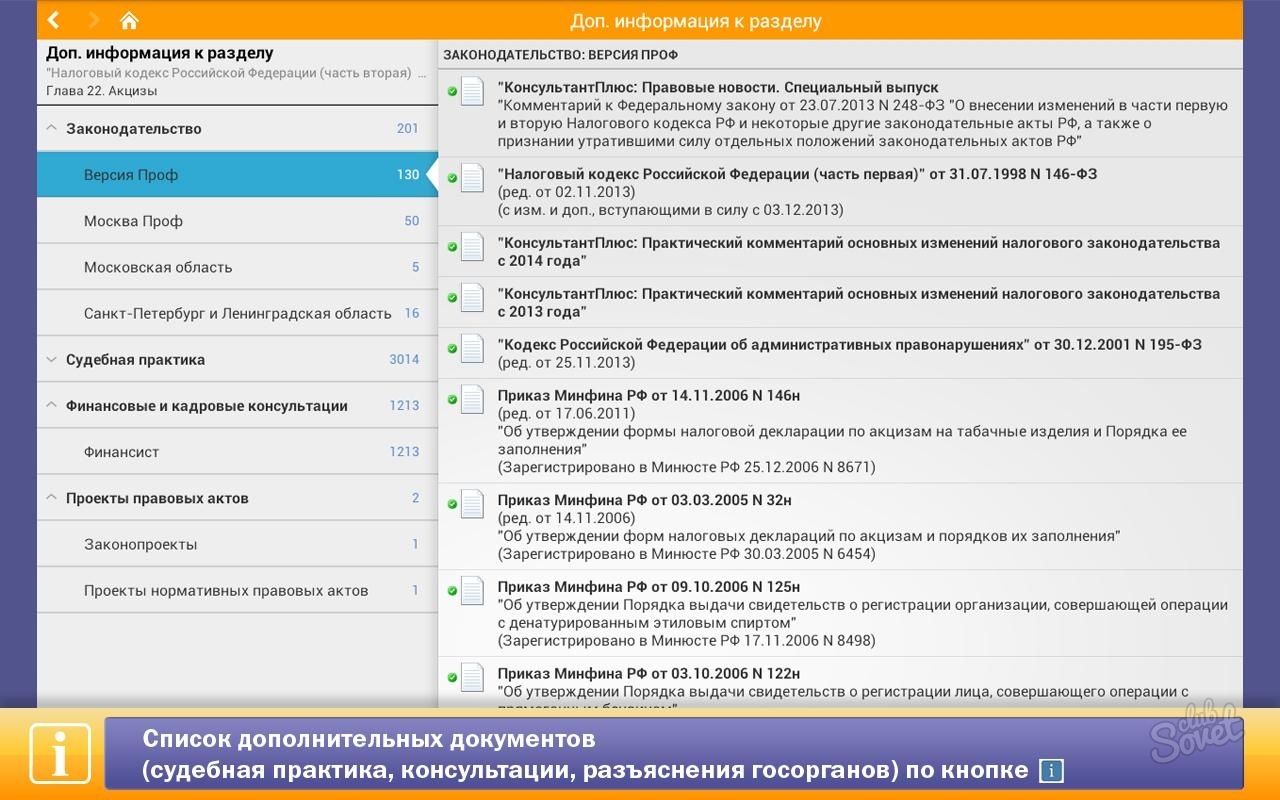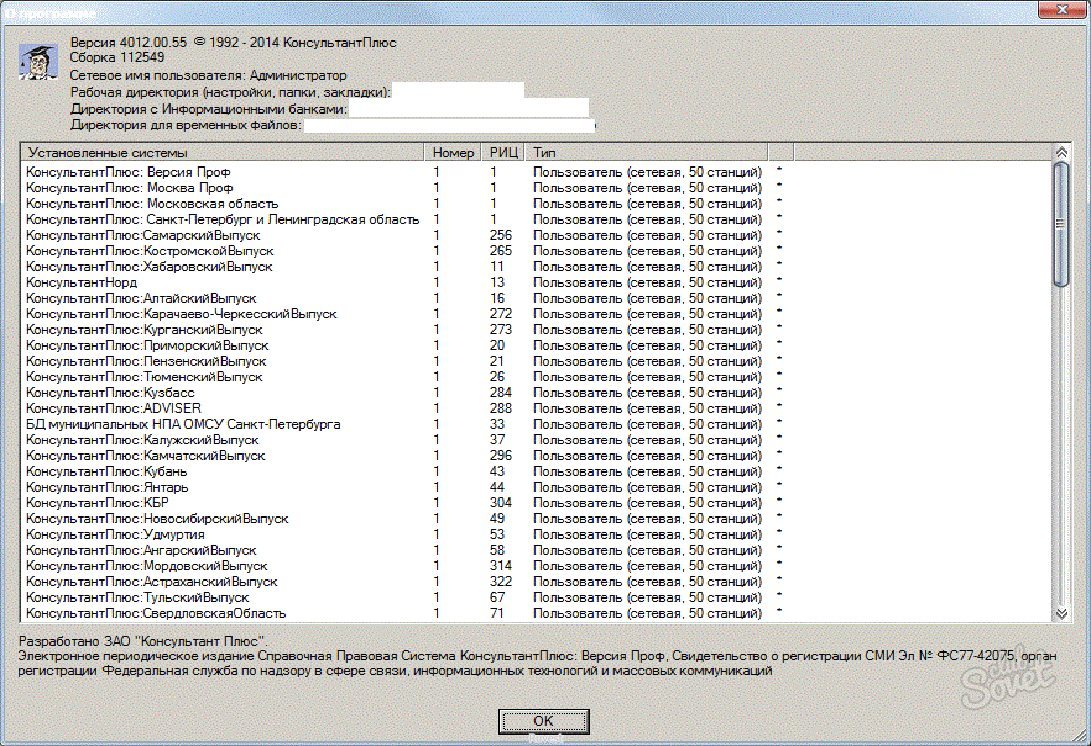Как обновить консультант плюс вручную
Как правило, наибольшего успеха добивается тот, кто располагает лучшей информацией.
Бенджамин Дизраэли.
- Хочешь подписаться на рассылку, купить систему или заказать демо-версию?
тогда смотри, что для этого нужно сделать
Обновление Консультант Плюс через интернет встроенными средствами
Для того, чтобы обновлять «Консультант Плюс» у нас через интернет встроенными в программу средствами, должны быть соблюдены следующие условия:
— У Вас должен быть коммерческий комплект систем «Консультант Плюс», все информационные банки которого зарегистрированы и обслуживаются у нас.
— Последняя дата обновления баз не должна быть более 3 месяцев назад.
— Наличие доступа в интернет (www)
— Полные права на папку с программой Консультант
— Свободное место на диске с программой
— Свободное место на диске с профилем пользователя
— Для сетевой версии обновление можно запускать только на том компьютере, где программа была зарегистрирована (так называемая «станция администратора Консультант Плюс»), с ключом /adm.
Если что-то не соответствует, то надо привести условия к соответствию.
Запустите программу «Консультант Плюс» с ключом: cons.exe /inet /adm
В появившемся стартовом окне программы кликните по кнопке «Интернет-пополнение»:
Произойдет обновление Ваших баз.
И подтверждение успешного обновления:
Теперь можно изучать новые документы (в Карточке поиска в поле «Когда получен» введите текущую дату и постройте список документов).
Обновить программу через интернет можно и через специальный пункт меню программы — В верхнем меню выберите Сервис -> Операции с Информационным банком
В появившемся окне выберите Пополнение -> Пополнение через Интернет -> Выполнить:
Для автоматизации процесса, можно создать задание в Планировщике Windows (подробные инструкции — для Windows 7 /8 / Vista / 2008 / 2012и для Windows XP / 2000 / 2003). Обновление будет запускаться по удобному для Вас расписанию.
Строка для запуска из планировщика должна быть такая: cons.exe /adm /base* /receive_inet /yes
Здесь вместо ключа /inet используется ключ /receive_inet
Желательно заполнить поле «Рабочая папка» — указав там путь до папки с программой Консультант Плюс (например, d:consultant).
Если запуск обновления по расписанию не требуется — можно просто создать ярлык для быстрого обновления программы через интернет. Для этого сделайте копию ярлыка «Консультант Плюс», нажмите на нем правой кнопкой мыши, выберите «Свойства» и в строке «Объект» после cons.exe допишите такие же ключи, как при создании задания для планировщика. Строка будет выглядеть примерно так:
c:consultantcons.exe /adm /base* /receive_inet /yes
Кликнув по этому ярлыку, можно сразу запустить обновление программы. Для удобства — переименуйте его, чтобы не забыть, для чего этот ярлык.
Если для выхода в интернет используется прокси-сервер, настройки для интернет-пополнения можно прописать на вкладке Интернет в верхнем меню Сервис -> Настройки.
Здесь можно прописать адрес и порт прокси, а также данные для авторизации на прокси, если они есть. По необходимости здесь же можно указать данные для авторизации на сервере интернет-пополнения (если это нужно).
Здесь же можно поставить или снять галочку с пункта «Отправлять на сервер расширенную диагностическую информацию». Если галочка стоит, то в центр обновления отправляется информация о результате обновления. Это позволяет оперативно сообщить в обслуживающий Вас центр о появившейся проблеме с программой и быстро эту проблему решить. Если галочку убрать, то эта информация не отправляется. По умолчанию, галочка установлена.
Если Вы создаете автоматическое задание на обновление, при этом программа физически расположена на другом компьютере в сети, то свойства автоматически созданного задания необходимо подправить вручную. Необходимо изменить имя пользователя, из под которого будет запускаться задание (по-умолчанию — это SYSTEM — под этим именем, как правило, не получится зайти на другой сетевой ПК, а значит и обновить Консультант).
Проверьте работоспособность задания, запустив его вручную.
ОШИБКИ 7000, 7001, 7002, 7003, 7006, 7007, 7008, 7009, 7010, 7019, 7021, 7022 — «Сервер временно недоступен. Попытайтесь запустить обновления позже.»
Данные ошибки возникают при сбое на сервере Интернет-пополнения. Попытайтесь получить Интернет-пополнения позже. В случае нескольких неудачных попыток получения Интернет-пополнения (например, в течение нескольких часов) следует обратиться в РИЦ. Соответствующие координаты РИЦ указаны в разделе «Сервисный Центр».
ОШИБКИ 7005, 7011 — «На сервер поступила испорченная информация о состоянии Ваших Систем КонсультантПлюс. Обновление невозможно. Обратитесь в обслуживающий Вас Сервисный Центр КонсультантПлюс.»
Ошибка может выдаваться в результате сбоя на компьютере пользователя при отправке файлов запросов, т.е. на сервере не получено ни одного QST-файла или все полученные qst-файлы испорчены. Следует повторить Интернет-пополнение. При повторной ошибке следует провести диагностику компьютера пользователя на наличие неисправностей.
ОШИБКИ 7012, 7013 — «Ваш комплект КонсультантПлюс не сопровождается/не зарегистрирован. Обратитесь в обслуживающий Вас Сервисный центр КонсультантПлюс.»
Данная ошибка возникает при запуске Интернет-пополнения на несопровождаемом (отключенном от сопровождения) Комплекте КонсультантПлюс.
ОШИБКА 7014 — «Ваш комплект КонсультантПлюс сильно устарел. Обратитесь в обслуживающий Вас Сервисный центр КонсультантПлюс.»
Данная ошибка возникает при попытке Интернет-пополнения на сопровождаемом Комплекте, в котором все Информационные Банки устарели (старше 3 месяцев). Следует обновить Информационные Банки вручную.
ОШИБКА 7015 — «В Вашем комплекте КонсультантПлюс есть сильно устаревшие информационные банки, обновление которых через Интернет невозможно. Обратитесь в обслуживающий Вас Сервисный центр КонсультантПлюс.»
Данная ошибка возникает при попытке Интернет-пополнения на сопровождаемом Комплекте, в котором есть один или несколько очень старых сопровождаемых Информационных Банков (старше 3 месяцев). Следует обновить эти Информационные Банки вручную.
ОШИБКА 7016 — «Один или несколько информационных банков не были обновлены. Они не сопровождаются или не зарегистрированы. Обратитесь в обслуживающий Вас Сервисный центр КонсультантПлюс.»
Данная ошибка возникает при попытке Интернет-пополнения на Комплекте, в котором есть несопровождаемые и/или незарегистрированные Информационные Банки.
ОШИБКА 7023 — «Один или несколько информационных банков не были обновлены. Они не сопровождаются»
Данная ошибка возникает, если одна или несколько Систем Комплекта отключены от сопровождения.
ОШИБКА 7500 — «Процесс пополнения остановлен. Ошибка при разархивации пополнений. Обратитесь в обслуживающий Вас Сервисный центр КонсультантПлюс»
Данная ошибка возникает при ошибках разархивации пополнений, полученных с сервера Интернет-пополнения. Проверьте права доступа к каталогу RECEIVE, а также наличие достаточного количества свободного места на диске.
ОШИБКА 7501 — «Не обнаружено подключения компьютера к Интернет. Подключите компьютер к Интернет и повторите попытку обновления.»
Данная ошибка возникает при отсутствии подключения компьютера пользователя к Интернету.
ОШИБКА 7502 — «Сервер недоступен. Обратитесь в обслуживающий Вас Сервисный центр КонсультантПлюс.»
Данная ошибка возникает при проблемах доступа к Интернету. Например, при неустойчивой связи. Если сервер Интернет-пополнения работоспособен, то следует проверить настройки файрвола (сетевого экрана) клиента или прокси-сервера. Возможно, в них установлен запрет на подключение к серверу Интернет-пополнения. Для корректной работы ИП в Системе должен быть открыт 80-й порт TCP. Необходимо также проверить правильность ввода адреса сервера ИП.
Способ решения (производить в указанной последовательности):
1. Проверяем, что Интернет на компьютере доступен. Для этого заходим на какой-нибудь известный сайт, например, на WWW.YANDEX.RU через браузер. Если страница не выдается, то, вероятнее всего, у клиента отсутствует доступ в Интернет. Необходимо обратиться к системному администратору клиента.
2. Проверяем, что доступен сервер ИП Вашего РИЦ. Для этого в браузере набираем адрес Вашего сервера ИП, например, IP 1. KPRIM .RU/UPDATESERVER/. Если все нормально, то в браузере Вам должна выдаться диагностическая страница с версией используемого сервера, например, «UPDATE SERVER (4012.00.37. 86903)». Если страница не выдается, то, вероятнее всего, у клиента стоит программное обеспечение, которое запрещает доступ к Вашему серверу ИП. Возможно, требуется поместить Ваш сервер ИП в «Надежные узлы» используемого Интернет-браузера. Необходимо обратиться к системному администратору клиента.
3. Если у клиента используется прокси-сервер, то требуется проверить настройки ИП для работы через прокси-сервер в меню СервисНастройкиИнтернет. Этот пункт меню будет Вам доступен, если запустите CONS.EXE /INET.
4. Проверьте, одинаков ли результат, если запускать ИП через командную строку или через интерфейс. Если через интерфейс ИП работает, а через командную строку нет, то у клиента проблемы с рабочим каталогом — отсутствует доступ к рабочему каталогу или при запуске через командную строку используется не тот рабочий каталог, что через интерфейс.
5. Проверьте в пользовательском каталоге TEMP (быстрее всего его найти, нажав Пуск/Выполнить, и ввести строку %TEMP%) наличие файлов *CONS_ ID сессии в виде цифро-буквенного кода>.TMP. Если они там есть, то необходимо удалить их. После этого запустить ИП заново.
ОШИБКИ 12001 — 12156
Такие ошибки выдаются библиотекой WININET, которая используется Интернет-пополнением. Подробнее описание ошибок можно найти по ссылке: http://support.microsoft.com/kb/193625. Наиболее распространенная ошибка описана ниже.
Эта ошибка может появляться при широком спектре неисправностей. Она означает, что истек срок ожидания ответа от сервера.
1. Неустойчивый Интернет-канал. Необходимо посмотреть, как работают другие программы с Интернетом. Если в каких-либо программах наблюдаются такие же ошибки, то посоветуйте клиенту обратиться к Интернет-провайдеру.
2. Неправильно произведена настройка в КонсультантПлюс для доступа к прокси-серверу. Обратитесь к системному администратору клиента за помощью в настройке.
3. Неправильно настроен сам прокси-сервер. Например, на нем установлено запрещение на скачивание файлов. Обратитесь к системному администратору клиента.
4. У клиента установлен файрвол, в котором установлены ограничения, мешающие работе ИП. Обратитесь к системному администратору клиента.
5. У клиента установлен антивирус, который слишком долго проверяет архивы с пополнениями при их скачивании с сервера ИП. Необходимо настроить антивирус.
6. Возможно, требуется поместить Ваш сервер ИП в «Надежные узлы» используемого Интернет-браузера.
7. Можно увеличить время ожидания ответа от сервера с помощью ключа /INETTIMEOUT= . Это значение одновременно означает таймаут ответа от прокси-сервера в секундах и таймаут ответа от сервера Интернет-пополнения в минутах.
Видео-конференция и семинары —>
Видео-конференция и семинары —>
Видео-конференция и семинары —>
Эксклюзивный доступ к электронной книге
«Годовой отчёт ‒ 2019» Татьяны Крутяковой
- Бесплатный доступ к книге «Годовой отчёт ‒ 2019» Татьяны Крутяковой
- Информационная и консультационная поддержка
- Повышение квалификации и закрытие часов ИПБР
- Для бухгалтера
- Для юриста
- Для кадрового специалиста
- Для специалиста по закупкам
- Для руководителя
Для коммерческой организации
- Для бухгалтера
- Для юриста
- Для кадрового специалиста
- Для специалиста по закупкам
- Для руководителя
Для бюджетной организации
- Конструктор учетной политики
- Конструктор договоров
- Путеводители
- Готовые решения
- Подборки документов
- Перспективы судебных споров
- Обслуживание коммерческих организаций
- Обслуживание бюджетных организаций
Как происходит обновление КонсультантПлюс
Тот, кто обладает актуальной и достоверной правовой информацией, создает для своей организации надежный правовой фундамент. Всем специалистам, которые заинтересованы в том, чтобы необходимые данные были всегда под рукой, мы предлагаем установить справочную правовую систему КонсультантПлюс. Регулярные обновления системы помогут всегда оставаться в курсе изменений действующего законодательства. Программа КонсультантПлюс разработана для следующих профессиональных групп и специалистов:
- юристы и специалисты в области законодательства и права;
- экономисты, бухгалтеры и финансовые менеджеры;
- специалисты по кадровым вопросам;
- работники налоговых органов;
- преподаватели правовых дисциплин, ученые и научные сотрудники, студенты юридических и финансовых факультетов;
- работники служб социальной защиты населения, учредители фондов, общественные и политические деятели;
- бизнесмены и индивидуальные предприниматели.
Систему отличает удобная система быстрого поиска, позволяющая получать всю интересующую нормативно-правовую информацию в одной подробной подборке. Кроме того, система представлена в разных профессиональных комплектах: для бухгалтера, руководителя, кадровика, юриста. Когда программа будет установлена на вашем ПК, вы сможете получать обновление двумя способами: еженедельное обновление с помощью персонального консультанта; и ежедневное обновление КонсультантПлюс через Интернет.
СПС КонсультантПлюс устроена таким образом, что объективную информацию по статьям и изменениям законодательства сопровождают комментарии из официальных источников с подробными разъяснениями специалистов. Если вы еще не решили, какой именно вам нужен программный пакет, обратитесь к нам. Наши менеджеры подробно проконсультируют вас относительно особенностей информационных банков, вариантов комплектации и версий системы.
При покупке СПС КонсультантПлюс вы получаете готовый продукт, бесплатная установка которого является одним из условий сервисного обслуживания в нашей компании. Установку программного продукта производят специалисты сектора технического обслуживания, разбирающиеся в самых тонких настройках компьютерного программного обеспечения. Они же могут провести первый ознакомительный урок по основным принципам работы в системе.
Так как наша компания проводит регулярные ознакомительные семинары среди пользователей программы, научиться работать в ней вы можете до того, как примете решение о приобретении.
Регулярные обновления информационных банков, входящих в ваш комплект КонсультантПлюс обеспечивает специалист по информационному обслуживанию нашей компании. На горячей линии вы можете дополнительно заказать как стандартные, так и индивидуальные подборки статей. А если вас интересуют обновления нормативно-правовых актов в какой-либо конкретной сфере, сообщите об этом вашему персональному консультанту для оформления подписки на отраслевые обзоры изменений законодательства.
Как правило, обновить КонсультантПлюс можно следующими способами:
- еженедельно во время регулярного сервисного обслуживания;
- ежедневно через Интернет.
При регулярном сервисном обслуживании, сопровождающем покупку лицензионной версии программы, пополнение базы данных и техническое сопровождение осуществляет ваш персональный консультант — специалист по информационному обслуживанию. Преимущества нашего сервиса — в способности органично вливаться в ваш рабочий процесс, не нарушая рабочий ритм, экономя ваши время и силы, в организации условий для эффективной работы с правовой информацией. Сервис Консультант Плюс подразумевает обеспечение корректной работы системы, регулярное обновление и актуализация информационных банков, программу бесплатного обучения, консультационные услуги экспертов Линии консультаций, предоставление обзоров изменений законодательства и другие услуги.
Обновление КонсультантПлюс через Интернет
В связи с тем, что правовая база российского законодательства постоянно уточняется и дополняется, пользователям важно, чтобы все связанные с этим поправки быстро поступали в его систему КонсультантПлюс. После установки лицензионной версии программы вы можете получать обновления настолько часто, насколько это вам требуется.
Каждый менеджер по продажам в нашей компании располагает всей необходимой информацией по условиям приобретения различных версий системы и регулярности обновлений информационных банков. При покупке КонсультантПлюс вы можете выбрать, каким образом обновлять КонсультантПлюс и получать обновления в соответствии с выбранным способом: еженедельно с помощью нашего специалиста либо выбрать обновление КонсультантПлюс через Интернет.
С расширением зоны охвата интернет-провайдерами возможность подключиться к глобальной сети появилась во всех российских городах и крупных населенных пунктах. Таким образом, возможности, доступные раньше только жителям мегаполисов, появились и в российской глубинке. Теперь благодаря Всемирной паутине частные предприниматели периферии получили возможность юридически грамотно вести свои дела и оформлять по ним отчетность. Многие организации в самых отдалённых уголках Московской области пользуются возможностями нашей справочной правовой системы.
Как обновить Консультант Плюс
В правом верхнем углу окна открытой программы Консультант Плюс вы увидите заголовок «Последнее пополнение», рядом с которым стоит дата, когда последний раз база данных на вашем компьютере была пополнена. На самом деле обновить базу совсем не сложно даже для человека, который не очень разбирается в компьютерных программах. Если вам не хочется приглашать к себе инженера по информационному обеспечению, прочитайте эту статью и научитесь обновлять Консультант Плюс самостоятельно.
- доступ в интернет;
- дата последнего обновления не позднее, чем три месяца назад;
- свободное место на диске с установленной программой;
- все информационные банки зарегистрированы на вас.
Если в базу не вносили новые данные больше трех месяцев, лучше просто заменить её.
Консультант Плюс – весьма полезное программное обеспечение, но необходимо регулярно его обновлять, чтобы быть в курсе всех изменений в законодательстве и владеть достоверной информацией. Пополнение базы данных длится около 10-15 минут в зависимости от трудоспособности компьютера, скорости интернета и информационных банков, которые у вас установлены. Регулярно обновляемый Консультант Плюс будет служить вам верным советником в юридических вопросах и поможет вам доказать, что закон на вашей стороне.
cons23
Папка Consultant располагается на любом HDD ПК, соединенных в сеть. Сетевой дистрибутив позволяет производить многократный (до 50) запуск файла cons.exe (один и тот же файл). Пополнить ИБ можно только с одного ПК (ПК администратора).
Любой ПК в сети, с которого выполнена процедура регистрации СПС по телефону, приобретает права ПК администратора для СПС. Приобретение прав администратора означает возможность запуска с этого ПК оболочки с ключом /ADM (Пуск – выполнить – cons.exe /ADM).
При запуске СПС в режиме администратора (/adm) становятся доступными Операции с ИБ и можно выполнить процедуру пополнения ИБ. Запустить cons.exe с ключом /adm можно только с ПК, на котором была проведена регистрация СПС. Если запустить с другого ПК, то появится надпись «Не зарегистрированная система Консультант Плюс. Для регистрации зайдите в программу на станции администратора с ключом /REG».
Процедуру пополнения СПС можно производить только с ПК администратора при /adm (для сети).
Как обновить консультант плюс
Не хочу создавать отдельную тему, поэтому спрошу в этой теме 😉
Имеется в наличии сетевая версия Консультант+ на 50 пользователей, версия «движка» 3000.03.14.
Можно ли определить, сколько пользователей УЖЕ вошло в эту программу, с тем чтобы определить, сколько из 50 пользователей еще МОЖЕТ войти?
USR никак на прием пополнений не влияют.
добавлено через 4 минуты
Вы лучше пишите толком, что за ошибка возникает.
Легко. В соответствующей ветке форума скачать архив. И использовать его для регистрации К+. Там 26 рес. Все работает, лично пользую.
http://www.imho.ws/showthread.php?p=1530133#post1530133
С 35 ресом пока не получится.
Доброго времени суток
Кто нибудь может поделиться параметрами командной строки для консультанта?
Вообще суть проблемы: «обновляльшик» который раз в неделю приносит к нам базы в настройках не рубит. Приносит базы ставит и сразу пытается запускать обновление. Мне это не надо. Обновление я могу запустить и сам в удобное для меня время суток.
НО! Обновление по времени идет минут 10-20. консультант в процессе обновления задает два-три вопроса и ждет ответ.
А я не хочу ситеть и тупо ждать его вопросов.
На все его вопросы ответ ДА
Доброго времени суток
Кто нибудь может поделиться параметрами командной строки для консультанта?
- #921
Можно, зайти в настройки браузера и в поиске набрать пароли
Не отображается вообще никакая информация с данного перехода (во время перехода в онлайн К+ адрес в командной строке изменяется трижды)
- #922
Если они сохранены в браузере, то они по любому там должны быть, попробуй http сниффер
- #923
Если они сохранены в браузере, то они по любому там должны быть, попробуй http сниффер
В браузере скорее всего инфа не сохраняется, т.к. после закрытия даже следов не остается.
Собственно, когда К+ уже запустился в браузере все телодвижения бесполезны.
Последнее редактирование:
- #924
В браузере скорее всего инфа не сохраняется, т.к. после закрытия даже следов не остается.
Собственно, когда К+ уже запустился в браузере все телодвижения бесполезны.
Однако, если отключить интернет, первый же переход отображается в командной строке с ошибкой доступа.
Так вот именно этот адрес можно копировать на любой комп и он активен ровно час.
Т.к. логин остается неизменным, получается что вся заморочка с генерацией пароля.
В итоге, скопировав логин и имея правильный алгоритм подбора пароля, можно было бы иметь постоянный актуальный халявный онлайн консультант… без хранения сотен гектаров и регулярного мазохизма с ними.
сниффером посмотри, Wireshark может пароли ловить
- #925
сниффером посмотри, Wireshark может пароли ловить
Насколько я понимаю, там не так это все работает.
На досуге можно поэкспериментировать, но результат будет нулевой стопудово.
Последнее редактирование:
- #926
Последнее редактирование:
- #927
Ты как в к+ онлайн заходишь? через браузер или как
В офисе стоит лицензионный К+, запускаем его, и на главной странице видим окошко — Переход в онлайн версию.
Нажимаешь на это окошко и после предупреждения о переходе запускается браузер со стартовой страницей К+ онлайн.
И там все то же самое 1 в 1, своего рода консультанплюс в облаке.
Последнее редактирование:
- #928
daolegda
Если нужен краткий ответ на ваш изначальный вопрос — нельзя.
Комплект на вашей работе, он так сказать не является технологически онлайн-версией, оно лишь предоставляется так сказать поверх комплекта в качестве некого бонуса ))
P.S. А номер головного дистрибутива комплекта (логин), что приводили выше, надо так понимать изменили сознательно?
- #929
daolegda
Если нужен краткий ответ на ваш изначальный вопрос — нельзя.
Комплект на вашей работе, он так сказать не является технологически онлайн-версией, оно лишь предоставляется так сказать поверх комплекта в качестве некого бонуса ))P.S. А номер головного дистрибутива комплекта (логин), что приводили выше, надо так понимать изменили сознательно?
Нельзя — от слова совсем? Или просто слишком сложно.
Последнее редактирование:
- #930
Логин там первые 6 цифр — номер din файла
Про это в курсе, о чём выше и написал. Только номер этот как я понял указан не тот, что в реале у вас.
Нельзя — от слова совсем?
Там с другой стороны заходить нужно. По-сути копировать весь комплект на другой комп, включая привязку.
Касаемо же «динорезки, и редакторы инфокода, вобщем много чего», то это в прошлом. В настоящем такие вещи в паблике более не светятся и не будут.
- #931
Там с другой стороны заходить нужно. По-сути копировать весь комплект на другой комп, включая привязку.
Скопировать весь комплект и выйти с него в онлайн в чистом виде — както ссыкотно. Это как на угнанной тачке с родными номерами приехать в ГАИ ))
- #932
Скопировать весь комплект и выйти с него в онлайн в чистом виде — както ссыкотно. Это как на угнанной тачке с родными номерами приехать в ГАИ ))
Не вижу никакой разницы. И так и сяк при выходе в онлайн — палево.
- #933
Там с другой стороны заходить нужно. По-сути копировать весь комплект на другой комп, включая привязку.
Попробовал. Всё скопировал, зарегистрировал, в онлайн не пускает, стартовая страница в IE ругается — неверные учетные данные.
А разница огромная, спи..ить тачку у хозяина или прикатить с авторазборки, ну как-то так…
Последнее редактирование:
- #934
Попробовал. Всё скопировал, зарегистрировал, в онлайн не пускает, стартовая страница в IE ругается — неверные учетные данные.
А разница огромная, спи..ить тачку у хозяина или прикатить с авторазборки, ну как-то так…
Ты бы, все-таки, что-нить показал, наконец… реальное, а не что-то похожее
Даже, и не буду настаивать на serviceinfo.zip — для начала, думаю, достаточно будет бис-файла оригинального комплекта.
- #935
… а, впрочем, даже и наоборот: бис-файл ПОСЛЕ того, как «все скопировал, зарегистрировал..» — нас же интересует, в конечном итоге, чтобы допустило, а не где-то что-то на неведомой твоей работе
- #936
Попробовал. Всё скопировал, зарегистрировал, в онлайн не пускает, стартовая страница в IE ругается — неверные учетные данные.
Ну так всё верно ругается, ибо не соблюдены данные привязки ))
Вы на сообщение выше от нпо ответьте ,может чего интересно и узнается.
- #937
… а не где-то что-то на неведомой твоей работе
![Smile :) :)]()
А разве у кого-то официальная версия К+ на «ведомой работе» выглядит как-то иначе?
Последнее редактирование:
- #938
[MSNAPBACK]243930[/MSNAPBACK] @daolegda,
Я — вот, почему-то — не верю, что ты не понял, о чем тебя спросили.
А картинки рисовать — наоборот, не просил тут никто…
Но — рисуешь. Почему-то, для чего-то, и зачем-то.
Нет, не у всех «официальная версия на работе» выглядит на старте именно так — что, впрочем, в отношении исходного твоего вопроса ни на что не влияет.
Решил ни о чем беседой позабавляться..? — ну, бог в помощь.
- #939
daolegda
Вас просили файл DISTR\*.BIS залить на обменник.
- #940
А можете потом выложить раскодированный текст бис-файла? Очень хочется посмотреть на содержимое в реальном виде, а не кракозябрах…
Последнее редактирование:
Код ошибки 12002-4, 12007-4 или 12152-4 при установке Office
Если вы ищите справку по коду ошибки 3-4, см. статью Код ошибки 3-4 при установке Office.
Коды ошибки 12002-4, 12007-4 или 12152-4 могут отображаться, если параметры антивирусной программы, подключения к Интернету, брандмауэра или прокси-сервера не позволяют установить Office через Интернет. В этой статье описаны действия, с помощью которых можно попробовать устранить ошибку. Первыми указаны наиболее распространенные решения. Попробуйте применить их по порядку.
При медленном или прерываемом подключении к Интернету можно попробовать использовать автономный установщик, чтобы узнать, поможет ли это с установкой. Если это не помогает, продолжите применять оставшиеся решения по очереди и попробуйте еще раз установить Office.
Выберите версию Office, которую вы хотите переустановить, и выполните указанные ниже действия.
Автономный установщик Office поможет обойти проблемы с прокси-сервером, брандмауэром, антивирусной программой и интернет-подключением, которые могут возникать при установке Office.
Инструкции по установке автономной версии Office см. в статье Использование автономного установщика Office (откройте соответствующую вкладку для своей версии Office).
Если вы не используете проводное подключение к Интернету, подключите устройство и попробуйте установить Office еще раз.
При установке Office на работе или в учебном заведении сеть может быть ограничена так, что установка Office будет недоступной. В таком случае принесите устройство туда, где таких ограничений нет, например домой или на территорию беспроводного доступа, и попробуйте установить Office еще раз.
Примечание: Если нужно установить Office на рабочем месте или в учебном заведении, обратитесь в ИТ-отдел — его сотрудники помогут вам справиться с любыми ограничениями сети.
Если вы используете устройство как дома, так и на работе, попробуйте отключить параметры прокси-сервера в Microsoft Edge или Internet Explorer перед установкой Office. При использовании другого браузера ознакомьтесь с соответствующим разделом справки, чтобы узнать, как отключить параметры прокси-сервера.
Нажмите кнопку Пуск 
Выберите Сеть и Интернет, слева перейдите в нижнюю часть выбранных параметров и щелкните Прокси-сервер.
В группе Автоматическая настройка прокси выполните автоматическое обнаружение параметров или используйте скрипт настройки, переведя ползунок в положение Вкл. или Выкл.
В группе Настройка прокси вручную можно выбрать нужный прокси-сервер. Как правило, он выключен, так что если вы переводите ползунок в положение Вкл., не забудьте нажать кнопку Сохранить. Если он был выключен, перед тем как вы его включили, выполните нужные действия и не забудьте вернуть ползунок в положение Выкл..
Internet Explorer 7, 8, 9, 10 или 11
В Internet Explorer щелкните Сервис (верхний правый угол) > Свойства браузера.
Откройте вкладку Подключения и нажмите кнопку Настройка сети.
В разделе прокси-сервера снимите флажок «Использовать прокси-сервер для локальных подключений (не применяется для удаленных или VPN-подключений)».
Нажмите кнопку Применить и ОК, чтобы сохранить изменения. Перезагрузите компьютер.
Примечание: Возможно, вам потребуется отключить дополнительные параметры прокси-сервера. Если это не помогло и вы устанавливаете Office на рабочем месте или в учебном заведении, обратитесь к специалистам ИТ-отдела для получения дополнительных сведений. Если вы ИТ-администратор, ознакомьтесь со статьей об URL-адресах и диапазонах IP-адресов Office 365.
Чтобы узнать, как отключить антивирусную программу, перейдите на веб-сайт ее производителя. Кроме того, может помочь удаление антивирусной программы. Обязательно переустановите ее после установки Office или включите, если вы отключали ее.
Если вы не знаете, какую антивирусную программу вы используете, вы можете найти ее название в панели управления, выполнив указанные ниже инструкции.
Совет: С Windows 10 поставляется антивирусная программа «Защитник Windows». Если выяснится, что вы используете ее, нажмите кнопку Начать, выберите Параметры > Обновление и безопасность, а затем выберите Защитник Windows слева. Установите переключатель в положение Выкл. Не забудьте потом включить его.
В меню Пуск 
Выполните одно из следующих действий:
В представлении Категория выберите Система и безопасность > Безопасность и обслуживание и щелкните стрелку вниз рядом с элементом Безопасность.
В представлении Крупные значки или Мелкие значки выберите Безопасность и обслуживание и щелкните стрелку вниз рядом с элементом Безопасность.
Если Windows обнаружит антивирусную программу, вы увидите ее в списке Защита от вирусов.
Чтобы открыть панель управления, щелкните правой кнопкой мыши кнопку Пуск 
Выполните одно из следующих действий:
В представлении Категория выберите Система и безопасность > Центр поддержки и щелкните стрелку вниз рядом с элементом Безопасность.
В представлении Крупные значки или Мелкие значки выберите Центр поддержки и щелкните стрелку вниз рядом с элементом Безопасность.
Если Windows обнаружит антивирусную программу, вы увидите ее в списке Защита от вирусов.
Чтобы открыть панель управления, нажмите кнопку Пуск 
Выполните одно из следующих действий:
В представлении Категория выберите Система и безопасность > Центр поддержки и щелкните стрелку вниз рядом с элементом Безопасность.
В представлении Крупные значки или Мелкие значки выберите Центр поддержки и щелкните стрелку вниз рядом с элементом Безопасность.
Если Windows обнаружит антивирусную программу, вы увидите ее в списке Защита от вирусов.
Если вы используете брандмауэр другого производителя, найдите инструкции по временному отключению на его веб-сайте. Инструкции для брандмауэра Windows см. ниже.
Перейдите к статье Защита компьютера от вирусов и прокрутите ее до раздела Включение и выключение брандмауэра Windows
Краткое описание:
Антивирус.
Описание Версии Light.
Минимально необходимая защита от вирусов.
Внимание! Версии Light НЕДОСТАТОЧНО для защиты от всех типов вредоносных программ — для максимального уровня безопасности используйте комплексную защиту Dr. Web для Android!
Функции и преимущества
• Быстрое или полное сканирование файловой системы, а также проверка сканером отдельных файлов и папок по запросу пользователя. В ПРО версии можно использовать индикацию и функцию многопоточного сканирования — тоже особенность про-версии. Это активно всегда, просто в настройках можно указать как показывать процесс сканирования — по ядрам или в одну строку, при проверке от 2 до 4 ядер вашего процессора (Если на девайсе 2 или 4 процессорных ядра, то при сканировании будет показано соответственно 2 или 4 одновременно проверяемых файла.) В Версии Light этой настройки нет.
Проверка файловой системы в режиме реального времени монитором SpIDer Guard при попытке сохранения файлов в памяти устройства.
• Детектирование новых, неизвестных вредоносных программ с помощью уникальной технологии Origins Tracing™.
• Защита SD-карты от инфицирования файлами автозапуска и Exploit. Cpllnk, представляющими опасность для Windows-устройств.
• Перемещение обнаруженных угроз в карантин с возможностью восстановления файлов оттуда.
• Минимальное влияние на скорость работы операционной системы.
• Бережное расходование ресурсов аккумулятора.
• Экономия трафика благодаря малому размеру обновлений вирусных баз, что особенно важно для пользователей лимитных тарифов мобильной связи.
• Подробная статистика о работе антивируса.
Удобные и информативные виджеты рабочего стола для доступа к приложению.
В составе этой версии программы отсутствуют важные компоненты защиты: антиспам, антивор и облачный URL-фильтр Cloud Checker. Чтобы максимально защитить мобильное устройство от всех типов киберугроз, используйте Dr. Web для Android (комплексная защита).
Техническая поддержка пользователям Антивирус Dr. Web Light более не оказывается.
Брандмауэр – новый компонент Dr. Web 9.0 для Android
Задача брандмауэра – контроль сетевой активности приложений. В Dr. Web для Android этот модуль обеспечивает фильтрацию внешнего сетевого трафика приложений – как установленных, так и системных. Пользователь может включить или отключить блокировку Wi-Fi или сотовых сетей (3G, 4G, GPRS), в том числе и в роуминге. Также возможна фильтрация по настраиваемым правилам – по IP-адресам и/или портам, целым сетям, областям адресов. Для каждого приложения это производится отдельно.
Для сотовых сетей предусмотрена возможность блокировки трафика по достижении его определенного размера – это позволит сэкономить при использовании ограниченных по трафику тарифных планов операторов.
Брандмауэр отслеживает как текущий трафик, так и уже переданный, предоставляя информацию об адресах/портах, к которым подключаются приложения, и о размере входящего и исходящего трафика. Предусмотрены подробные журналы сетевой активности на устройстве с сортировкой по широкому спектру параметров.
— Скидка 50%: инструкция
— Нужен ли вообще антивирус на Андроид Dr. Web (Пост #28980829)
— Чем Pro версия отличается от Lite?: Dr. Web (Пост #11879733)
— При установке приложения высвечивается запрос на отправку платных СМС, зачем это?: Это нужно для работы функции «Антивор»
— Как снять лог? Dr. Web (Пост #36608301)
— Цифра в скобках означает: Dr. Web (Пост #23582636)
— Руководство по уязвимости (новой фишки) читаем включаемся и не флудим. Dr. Web (Пост #27362160)
Описание уязвимостей, найденных «Советником по безопасности» — Dr. Web (Пост Pavel Plotnikov #39181326)
В теме обсуждаются только версии Про и Лайт (бесплатную) ну и конечно Life-License если есть проблемы с купленной в Маркете(GP)
Бета-тест новой версии приложения Dr. Web Security Space для Android 11.0 Dr. Web (Пост Michailko #53726750)
Основная в теме версия с официального сайта регистрируется ключом по ссылке (Все КЛЮЧИ:)
Как правильно оформить сообщение на форуме Оформление сообщений
Новости компании «Доктор Веб»: https://news. drweb. com/?lng=ru&c=5&p=0&m= Всегда свежие из первых рук.
Проверь работоспособность антивируса:
А можно создать самому:
Для мнительных: файл, который мы создаём в блокноте абсолютно безвреден для компьютера. В нём содержится ИМИТАЦИЯ ВИРУСА.
РЕЗУЛЬТАТЫ:
1) Ваш антивирусный продукт дико запищит и начнёт ругаться. Это означает, что он включён и находится в режиме мониторинга системы и легко обнаруживает вирусные файлы.
Этот тестовый файл будет помещён в карантин или удалён.
2) Ваш антивирусный продукт останется нем, как рыба об лёд. В таком случае сносите ваш антивирус и устанавливайте другой, так как он не видит даже очевидные вирусные угрозы.
Да, и не забудьте удалить ваш сохранённый файл (надеюсь вы запомнили куда вы его сохраняли?)
ИТОГИ:
Данный тест показывает: производит ли ваш антивирусный продукт непрерывный мониторинг системы. ЭФФЕКТИВНОСТЬ ОБНАРУЖЕНИЯ ОСТАЛЬНЫХ ВИРУСОВ ЭТОТ ТЕСТ НЕ ПОКАЗЫВАЕТ.
Русский интерфейс: Да
Сообщение отредактировал iMiKED — 28.02.20, 05:11
не знаю что и как именно ищет этот антивирус, но разговоры о вирусах вы зря обсмеиваете. Кто мешает недобросовестному разработчику засунуть шпиона в любой из дистрибутивов и просто сливать всю вашу приватную инфу? Если уж в аппстор умудряются запихнуть, то Маркет — просто «дырень» в этом вопросе!
Это и не вирус и в тоже время наносит вам ущерб. Так что антивирусы однозначно НУЖНЫ!
по-поводу первого громкого фэйла на андроиде можете погуглить — разработчик Jackeey Wallpaper (приложение для смены обоев), скачали его более миллиона человек!
Сообщение отредактировал 123123 — 30.07.10, 14:15
InfoDeystvie
Блог Дмитрия Шергина
Боковая колонка
Поиск по блогу
Свежие записи
Рубрики
Боковая колонка
Не сказать, что не ждал программных сбоев на своем компьютере. Но прилетело именно от антивируса.
Вроде как всегда, подключился в сеть и вскорости предупреждение от Dr. Web — типа:
при обновлении произошел сбой, ваши антивирусные базы устарели
Иметь устаревшего защитника — это в интернет не ходить. Ситуацию требовалось исправить.
Полез в глобальную сеть за советом. А теперь по порядку о вариантах и что из этого помогло.
1. Восстановить само приложение.
Находим наше приложение в меню установленных программ — в Win10 это: «Пуск» ⇒ Параметры ⇒ Система ⇒ Приложения и возможности (для Win7 путь прежний: Панель управления ⇒ Программы ⇒ Программы и компоненты).
Выделяем строчку с Dr. Web и под ней появится два слова «Изменить» и «Удалить» — жмем первое, а дальше — восстановить.
Пойдёт процесс проверки целостности компонентов — ждем окончания. При положительном результате можно перезагрузить систему и попробовать обновить антивирус.
Но увы, способ не помог. Выскакивали разные варианты ошибок и все.
2. Переустановить приложение.
Если программа плохо (неправильно) работает, но она необходима, То почему бы не снести её, а потом поставить заново — чистую-шелковистую?
Дистрибутив имелся, дел на пять минут. Жмем вторую кнопку «Удалить» и удаляем все. Здесь может возникнуть проблема — Доктор не захочет удаляться полностью (или вообще не захочет удаляться).
У них на оф. сайте (www. drweb. ru) на вкладке «Скачать» есть пункт «Аптечка сисадмина»
Сгружаем к себе на комп Утилиту удаления Dr. Web (drw_remover), она поможет правильному удалению программы.
Далее перегружаемся и ставим антивирус по новой.
И после такой процедуры он всё равно отказывался обновляться.
3.Загрузить базы и обновиться в ручную.
Этот метод на отдельный пост. Но если вкратце: загружаем свежую антивирусную базу в отдельную папку и потом из неё обновляемся (без интернета). Это опять таки не помогло.
4. Убрать ошибки диска + Восстановить само приложение.
Четвертый способ оказался самым продуктивным. Если выдался сбой программы, то была причина — выявляем таковую при помощи проверки системного диска (Диск C, правая клавиша мыши, Свойства, Сервис, Проверить).
После проверки вердикт был на лицо — надо перезагрузить систему и исправить ошибки на диске.
Проверенно на собственном компьютере — если запустить процесс восстановления диска от ошибок, то после процедуры проблемы с программой антивируса могут ни куда не деться.
Оказывается процессу «починки» мешают пару модулей самой программы — «Превентивная защита» и «Самозащита»
Именно они прикрывают антивирус от любого «физического изменения» и не дают восстановиться диску после ошибки в полном масштабе.
Делаем несколько последовательных шагов:
Вот теперь можно проверить диск и запустить перезагрузкувосстановление от ошибок. Когда процесс завершится, надо проверить — включились ли наши модули на автомате (обязательно).
Теперь запускаем интернет и принудительное обновление — если процесс справился с задачей, то наша ошибка на данный момент устранена (можно подождать еще и автоматическое обновление по расписанию).
Для уверенности можно провести восстановление программы как в первом варианте и проверить жесткие диски свежим одноразовым антивирусом Dr. Web CureIt (всё качаем с оф. сайта).
В итоге именно этот вариант помог исправить ошибку на компьютере.
Авторизация
ОШИБКИ 7000, 7001, 7002, 7003, 7006, 7007, 7008, 7009, 7010, 7019, 7021, 7022 — «Сервер временно недоступен. Попытайтесь запустить обновления позже.»
Данные ошибки возникают при сбое на сервере Интернет-пополнения. Попытайтесь получить Интернет-пополнения позже. В случае нескольких неудачных попыток получения Интернет-пополнения (например, в течение нескольких часов) следует обратиться в РИЦ. Соответствующие координаты РИЦ указаны в разделе «Сервисный Центр».
ОШИБКИ 7005, 7011 — «На сервер поступила испорченная информация о состоянии Ваших Систем КонсультантПлюс. Обновление невозможно. Обратитесь в обслуживающий Вас Сервисный Центр КонсультантПлюс.»
Ошибка может выдаваться в результате сбоя на компьютере пользователя при отправке файлов запросов, т. е. на сервере не получено ни одного QST-файла или все полученные qst-файлы испорчены. Следует повторить Интернет-пополнение. При повторной ошибке следует провести диагностику компьютера пользователя на наличие неисправностей.
ОШИБКИ 7012, 7013 — «Ваш комплект КонсультантПлюс не сопровождается/не зарегистрирован. Обратитесь в обслуживающий Вас Сервисный центр КонсультантПлюс.»
Данная ошибка возникает при запуске Интернет-пополнения на несопровождаемом (отключенном от сопровождения) Комплекте КонсультантПлюс.
ОШИБКА 7014 — «Ваш комплект КонсультантПлюс сильно устарел. Обратитесь в обслуживающий Вас Сервисный центр КонсультантПлюс.»
Данная ошибка возникает при попытке Интернет-пополнения на сопровождаемом Комплекте, в котором все Информационные Банки устарели (старше 3 месяцев). Следует обновить Информационные Банки вручную.
ОШИБКА 7015 — «В Вашем комплекте КонсультантПлюс есть сильно устаревшие информационные банки, обновление которых через Интернет невозможно. Обратитесь в обслуживающий Вас Сервисный центр КонсультантПлюс.»
Данная ошибка возникает при попытке Интернет-пополнения на сопровождаемом Комплекте, в котором есть один или несколько очень старых сопровождаемых Информационных Банков (старше 3 месяцев). Следует обновить эти Информационные Банки вручную.
ОШИБКА 7016 — «Один или несколько информационных банков не были обновлены. Они не сопровождаются или не зарегистрированы. Обратитесь в обслуживающий Вас Сервисный центр КонсультантПлюс.»
Данная ошибка возникает при попытке Интернет-пополнения на Комплекте, в котором есть несопровождаемые и/или незарегистрированные Информационные Банки.
ОШИБКА 7023 — «Один или несколько информационных банков не были обновлены. Они не сопровождаются»
Данная ошибка возникает, если одна или несколько Систем Комплекта отключены от сопровождения.
ОШИБКА 7500 — «Процесс пополнения остановлен. Ошибка при разархивации пополнений. Обратитесь в обслуживающий Вас Сервисный центр КонсультантПлюс»
Данная ошибка возникает при ошибках разархивации пополнений, полученных с сервера Интернет-пополнения. Проверьте права доступа к каталогу RECEIVE, а также наличие достаточного количества свободного места на диске.
ОШИБКА 7501 — «Не обнаружено подключения компьютера к Интернет. Подключите компьютер к Интернет и повторите попытку обновления.»
Данная ошибка возникает при отсутствии подключения компьютера пользователя к Интернету.
ОШИБКА 7502 — «Сервер недоступен. Обратитесь в обслуживающий Вас Сервисный центр КонсультантПлюс.»
Данная ошибка возникает при проблемах доступа к Интернету. Например, при неустойчивой связи. Если сервер Интернет-пополнения работоспособен, то следует проверить настройки файрвола (сетевого экрана) клиента или прокси-сервера. Возможно, в них установлен запрет на подключение к серверу Интернет-пополнения. Для корректной работы ИП в Системе должен быть открыт 80-й порт TCP. Необходимо также проверить правильность ввода адреса сервера ИП.
Способ решения (производить в указанной последовательности):
1. Проверяем, что Интернет на компьютере доступен. Для этого заходим на какой-нибудь известный сайт, например, на WWW. YANDEX. RU через браузер. Если страница не выдается, то, вероятнее всего, у клиента отсутствует доступ в Интернет. Необходимо обратиться к системному администратору клиента.
3. Если у клиента используется прокси-сервер, то требуется проверить настройки ИП для работы через прокси-сервер в меню СервисНастройкиИнтернет. Этот пункт меню будет Вам доступен, если запустите CONS. EXE /INET.
4. Проверьте, одинаков ли результат, если запускать ИП через командную строку или через интерфейс. Если через интерфейс ИП работает, а через командную строку нет, то у клиента проблемы с рабочим каталогом — отсутствует доступ к рабочему каталогу или при запуске через командную строку используется не тот рабочий каталог, что через интерфейс.
5. Проверьте в пользовательском каталоге TEMP (быстрее всего его найти, нажав Пуск/Выполнить, и ввести строку %TEMP%) наличие файлов *CONS_ ID сессии в виде цифро-буквенного кода>.TMP. Если они там есть, то необходимо удалить их. После этого запустить ИП заново.
ОШИБКИ 12001 — 12156
Такие ошибки выдаются библиотекой WININET, которая используется Интернет-пополнением. Подробнее описание ошибок можно найти по ссылке: https://support. microsoft. com/kb/193625. Наиболее распространенная ошибка описана ниже.
Эта ошибка может появляться при широком спектре неисправностей. Она означает, что истек срок ожидания ответа от сервера.
1. Неустойчивый Интернет-канал. Необходимо посмотреть, как работают другие программы с Интернетом. Если в каких-либо программах наблюдаются такие же ошибки, то посоветуйте клиенту обратиться к Интернет-провайдеру.
2. Неправильно произведена настройка в КонсультантПлюс для доступа к прокси-серверу. Обратитесь к системному администратору клиента за помощью в настройке.
3. Неправильно настроен сам прокси-сервер. Например, на нем установлено запрещение на скачивание файлов. Обратитесь к системному администратору клиента.
4. У клиента установлен файрвол, в котором установлены ограничения, мешающие работе ИП. Обратитесь к системному администратору клиента.
5. У клиента установлен антивирус, который слишком долго проверяет архивы с пополнениями при их скачивании с сервера ИП. Необходимо настроить антивирус.
6. Возможно, требуется поместить Ваш сервер ИП в «Надежные узлы» используемого Интернет-браузера.
====================
====================
Проверено, вирусов нет!
Загрузок: 9035
Dr web код ошибки 9 при обновлении
Версия для Windows, 27 мегабайт
В Зоне всегда есть, что скачать и посмотреть
фильмов и сериалов
Чтобы посмотреть их все, вам понадобится примерно 104 года и отсутствие отвлекающих факторов.
А если вдруг чего-то не хватает, напишите нам – разыщем и добавим.
Инструменты для выбора фильма
Поиск по названию. Если вы знаете название фильма/сериала или его часть, воспользуйтесь строкой поиска. Начните вводить фразу и Зона сразу же подскажет несколько подходящих вариантов.
Топ популярного. Выберите сортировку «популярное», чтобы увидеть фильмы или сериалы, наиболее популярные у пользователей Зоны. С большой вероятностью, фильм, популярный в Зоне, окажется интересным и вам.
Быстрое скачивание через Зону
Автоподбор качества. Найдя интересный фильм, вы можете сразу нажать кнопку «Скачать». Зона подберет оптимальный вариант размера и качества и отправит файл в очередь загрузки.
Выбор качества вручную. На странице описания фильма или сериала есть таблица вариантов качества. Выбирайте подходящий размер, формат, качество видео, озвучку и нажимайте кнопку загрузки.
Раздел «Загрузки». Всё, что вы скачиваете через Zona, попадает в раздел «Загрузки». Воспользуйтесь панелью фильтров, чтобы увидеть только фильмы или только сериалы.
Скачать программу Зона
Версия для Windows, 27 мегабайт
В Зоне удобно смотреть фильмы и сериалы
Просмотр без скачивания или в процессе загрузки. Вы можете начать просмотр, не дожидаясь окончания скачивания. Просто жмите на «play» и воспроизведение начнётся.
Просмотр скачанного фильма. В Зону встроен видеоплеер, поэтому можно смотреть кино и сериалы прямо в программе, не запуская другие плееры. Перейдите в «Загрузки» и нажмите кнопку «play» рядом с названием фильма, чтобы запустить проигрывание.
Продолжить с того места, на котором остановился. Зона всегда помнит, на каком моменте (а также, на какой серии сериала) вы остановились. Даже после перезагрузки компьютера. Удобнее всего продолжить просмотр, перейдя в подраздел «Смотрел» каталога фильмов или сериалов — здесь хранится история просмотров. Нажмите «play» и воспроизведение начнётся с нужной позиции.
Как не пропускать новые серии сериалов
Чтобы не пропустить новую серию любимого сериала, подпишитесь на обновления. Для этого, нажмите на кнопку с изображением колокольчика. Когда выйдет новая серия, Зона пришлёт уведомление.
Все сериалы, которые вы когда-либо смотрели, находятся в списке «Смотрел». У каждого сериала указано, какую серию смотрели последней. Чтобы продолжить просмотр, нажмите «play».
Как узнать о выходе фильма в высоком качестве
Очень хотите посмотреть новый фильм, но он ещё не вышел в хорошем качестве? Не проблема — найдите кино в Зоне и нажмите кнопку «Подписаться». Вы получите уведомление, когда высокое качество станет доступно.
Скачивание с файло обменников и мало проверенных сайтов давно ушло в прошлое, не та скорость, да и скачать бесплатно фильм большого объема практически не возможно. С торрентами не возможное становится возможным и быстро скачать торрент без вирусов уже не проблема, да и скачивать торрентом бесплатно на много проще.
К тому же стоит отметить, что на трекерах можно найти огромное количество фильмов / игр, в том числе и новинок. Среди большого количества программ стоит обратить внимание на лучший торрент клиент.
С помощью этой программы для скачивания вы с легкостью скачаете фильм HD формата или игру большого объема, а так же любой torrent файл на максимальной скорости. Почему для скачивания торрентов подходит именно эта программа?
Программ подобного рода довольно много, но отличительной особенностью uTorrent можно считать то, что она бесплатна, на русском языке, а при правильной настройке станет не заменимым инструментом для скачивания игр и фильмов с торентов. Если возникнут проблеммы с установкой то инструкция здесь. Как скачать торрент подробнее здесь.
Мы сравнили самые распространенные программы для загрузки видео и аудио файлов. Большинсво из них обладают довольно простым и понятным интерфейсом, некоторые интегрированны с браузером, имеют свой поиск и предпросмотр, в общем обо всем по порядку.
Общие сведения:
ComboPlayer избавит вас от необходимости продолжительной загрузки торрентов, это действительно уникальное средство просмотра мультимедийных данных, ведь ни один из существующих аналогов, не включает в себя столь обширный функционал, способный заменить сразу несколько популярных утилит из подборки!
Ключевые особенности ComboPlayer:
И всё это обилие возможностей помещено в компактный установочный файл! Вас ждет современный и комфортный русскоязычный интерфейс вместе с самыми высокими показателями скорости работы на любых компьютерах.
VSO Downloader Ultimate не имеет встроенного поиска, но в отличие от решений конкурентов работает не с одним или двумя, а сотнями видеохостингов и онлайн-кинотеатров. Приложение само собирает ссылки на скачивание, пока вы спокойно смотрите трансляции. Для сохранения контента на компьютер остается нажать одну кнопку. Список файлов также можно отредактировать перед загрузкой.
Особенности VSO Downloader Ultimate
Утилита простая, понятная и функциональная. С её помощью вы скачаете любое видео, сможете сразу сконвертировать его для записи на диск или в память мобильного устройства, получить аудиодорожку, чтобы забросить в любимый плеер и т. д. Количество объектов не имеет значения.
MediaGet представляет из себя одну из самых лучших и популярных программ для скачивания фильмов среди аналогов. Стоит отметить, что MediaGet также легко загрузит и всевозможные музыкальные композиции на ваш компьютер.
Разработчики постарались реализовать наиболее высокие показатели скорости загрузки видео-файлов. Программа наделена современным русскоязычным интерфейсом, имеет удобное управление, встроенный медиапроигрыватель, для комфортного воспроизведения разнообразных файлов.
Ключевые особенности Медиа Гет:
Программа Zona, является торрент клиентом, созданным для удобной загрузки фильмов. Поддерживается технология онлайн-просмотра на весьма высокой скорости. Вы сможете подписываться на рассылку уведомлений о любимых сериалах и так далее. Zona предоставит обширные возможности просмотра и скачивания фильмов, благодаря своей внушительной библиотеке.
В новую версию утилиты, разработчики внедрили обновленный и комфортный интерфейс, а также специализированный функционал для проигрывания требуемых фильмов, сериалов, музыкальных композиций, спортивных трансляций и радиостанций. Имеется встроенная возможность участия в браузерных играх. Небольшим нюансом в управлении, считается необходимость ввода логина и пароль из социальной сети ВКонтакте при воспроизведении музыкальных файлов.
Ключевые особенности Zona:
VDownloader позволит вам скачивать фильмы, а также прочие видео-файлы с таких видеохостингов, как Vimeo, Facebook, Google Video, а также YouTube, Yahoo Video, Break и прочих ресурсов. Стоит отметить, что утилита предполагает возможность произведения репостов избранных видео-роликов в разнообразные социальные сети. Приложение входит в лучшие бесплатные программы скачивания видео-контента из сети Всемирной паутины.
Ключевые особенности VDownloader:
Такое браузерное дополнение, как SaveFrom. Net, станет полезной утилитой для загрузки фильмов, сериалов из интернет-ресурсов, а также разнообразных социальных сетей. Скачивание фильмов и музыки, производится на довольно высокой скорости. Имеется возможность прямой загрузки контента из поисковой выдачи различных веб-сервисов.
Стоит отметить, что разработчики внедрили в утилиту полезную способность быстрой интеграции с дизайном интерфейса того или иного сайта, с которого можно скачивать или смотреть фильм.
Ключевые особенности SaveFrom. Net:
uTorrent — популярный torrent-клиент, работающий как программа скачивания фильмов, сериалов и любого другого контента из сети Интернет на ваш ноутбук или компьютер. Обладает простым и понятным интерфейсом, использует DHT для ускорения загрузки, имеет встроенный плеер и поисковик, но последние 2 опции доступны только в профессиональной версии. Бесплатный uTorrent – это классический bittorrent загрузчик без лишних функций. У него только 1 существенный недостаток – в последних версиях в главном окне отображается реклама, которая убирается только покупкой лицензии.
Особенности приложения мю Торрент:
Shareman — приложение скачивания фильмов для тех, кто не хочет тратить массу времени на поиск новых серий или интересных видео. Она представляет собой файлообменник + высокоскоростной менеджер закачек под единым интерфейсом. Более того, Шареман может подстраиваться под ваши вкусы и показывать новости о выходе продолжения долгожданных фильмов, сериалов и пр. Достаточно один раз настроить приложение.
Столь низкую оценку оно получило по одной простой причине – некоторые пользователи сообщают, что через Shareman легко подцепить вирусы, но это касается не тех, кто хочет просто скачать фильмы на компьютер – вредоносный код чаще распространяется через другой контент.
В нашей подборке, были представлены лучшие на сегодняшний день бесплатные программы скачивания фильмов, рассмотрим в каких случаях, наиболее удобно использовать каждую из данных утилит.
При помощи MediaGet, вы сможете загружать аудио/видео файлы с максимально высокой скоростью. Утилита обладает наиболее качественной системой поиска контента среди конкурентов. Отдельно стоит отметить встроенный медиапеер для просмотра перед скачиванием.
VSO Downloader Ultimate поможет вытянуть из сети практически любой фильм, доступный для онлайн-просмотра. Кроме того, приложение вырежет рекламу и выполнит конвертацию файла в необходимый формат.
Zona отлично подойдет для просмотра онлайн-трансляций разнообразных ТВ-каналов и прослушивания радиостанции. Приложение также понравится поклонникам клиентских, а также браузерных игр. Ближайший аналог — это Shareman, имеющий большую базу контента.
VDownloader помимо обычной загрузки видео-контента на свой компьютер, позволяет репостить понравившиеся фильмы, сериалы и прочие видео-ролики в социальные сети. Ваши друзья и близкие, смогут следить за просматриваемым вами видео.
SaveFrom. Net — отлично интегрируется с социальными сетями и видео-хостингами, позволяет скачать файл за пару кликов. Если вы предпочитаете искать разнообразные видео-клипы и музыку в социальных сетях — эта утилита для вас.
ComboPlayer совмещает в себе все лучшие качества каждой из представленных выше утилит, потому находится вне конкуренции. Радуйте себя просмотром онлайн ТВ и воспроизведением радио отменного качества, скачивайте торренты, подключайтесь к камерам видеонаблюдения, а также не забывайте о возможности добавления ссылок на интересующие вас эфиры и трансляции. Наслаждайтесь высокой производительностью софта при минимальных нагрузках на системные ресурсы вашего ПК в самых разных ситуациях ?
Мы продолжаем рассматривать различные ошибки сервиса цифровой дистрибуции Steam. В этот раз на нашей «кушетке” находится довольно распространенная проблема, которая возникает при загрузке различных обновления для игр в этом сервисе.
Например, при загрузке обновлений для Counter Strike Global Offensive или Dota 2 преградить вам путь может ошибка, в которой содержится следующий текст:
При обновлении ******* произошла ошибка (ошибка загрузки)
Множество игроков страдает этой проблемой и когда она настигает их, то они практически всегда не знают что делать в этой ситуации. Что же, стоит сказать, что проблема довольно непростая и простая одновременно. Все зависит от того с какой стороны смотреть на нее.
Что вообще происходит во время появления проблемы? Вы ставите загружаться обновление для своей игры, скачивается может примерно несколько мегабайт, а затем, вместо продолжения загрузки, скачивание приостанавливается и на вашем экране появляется сообщение «При обновлении произошла ошибка (ошибка загрузки)”. И как бы множество раз вы не пытались восстановить скачивание обновления, итог будет один и тот же – оно не продолжится.
Итак, эта статья будет представлять собой что-то вроде сборной солянки из методов для решения этой проблемы, которые были собраны со всех уголков Интернета. Как и всегда, мы расположим методы в порядке возрастания их сложности. Также стоит сказать, чтобы вы не игнорировали такие методы, как «включить/выключить” или «перезагрузить”, так как они «действительно” могут порой решать проблемы.
Методы решения «При обновлении произошла ошибка (ошибка загрузки)”
Перезапуск клиента Steam
Возможно, что установленный клиент Стим на вашем компьютере попросту набрел на какой-то единичный сбой в своей работе. Например, бывает такое, когда клиент Steam наотрез отказывается запускать какие-либо игры. Простая перезагрузка Стим помогает решить проблему. С ошибкой «При обновлении произошла ошибка (ошибка загрузки)” тоже может статься также. Попробуйте перезагрузить свой клиент и посмотрите, измениться ли ситуация.
Перезагрузка компьютера
Такая же ситуация, как и со Steam. В операционной системе мог возникнуть простой сбой, из-за которого себя проявила ошибка «При обновлении произошла ошибка (ошибка загрузки)”. Попробуйте перезагрузиться, а затем посмотрите, будет ли она исправлена.
Проверка свободного места на диске
Вы наверняка знаете сколько у вас свободного места на диске, но все лучше еще раз проверить. Возможно, что пытаетесь скачать обновление для своей игры и при этом забыв, что на вашем диске осталось буквально несколько сотен или даже десятков мегабайт. Посмотрите на остаток свободного места на диске. Если же там предостаточно места, то проблема в виде ошибки «При обновлении произошла ошибка (ошибка загрузки)” возникла определенно не из-за этого фактора. Но если же на диске остались крохи, то ответ лежит перед вами.
Отключение Антивируса
Все знают, что в каждой статье о различных проблемах всегда можно найти банальный пункт о том, что виновником ситуации является Антивирус пользователя. Как бы там ни было, Антивирусы действительно могут доставлять огромное количество проблем, особенно стороннего происхождения. Попробуйте отключить свой Антивирус, так как тот может блокировать файлы обновления для вашей игры, приняв их за вредоносные элементы. Звучит может и бредово, но порой это происходит. После отключения Антивируса снова запустите процесс загрузки обновления и проверьте, продолжиться ли он и проявится ли сообщение «При обновлении произошла ошибка (ошибка загрузки)”.
Проверка целостности файлов игры
Есть вероятность, что ваше обновление не может быть загружено и установлено по той причине, что файлы игры были повреждены. Для того чтобы проверить данную теорию следует, вам следует выполнить проверку целостности файлов игры. Для этого сделайте следующее:
После нажатия на эту кнопку начнется процесс, с помощью которого Steam проверить файлы вашей игры. Если что-то будет не сходится, то ваш клиент заменит поврежденные файлы на нормальные. После процесса проверки попробуйте запустить вашу игру еще раз, чтобы удостовериться в решении ошибки «При обновлении произошла ошибка (ошибка загрузки)”.
Запуск клиента Steam от имени Администратора
Как отмечают некоторые из пользователей в сети, повышение прав для клиента Steam помогает продолжить загрузку нужного вам обновления. Итак, для выполнения этого метода сделайте следующее:
Теперь попробуйте запустить Steam и снова продолжить загрузку нужного вам обновления. Возможно в этот раз сообщения «При обновлении произошла ошибка (ошибка загрузки)” не будет.
Изменение региона загрузки
Порой в Steam возникают проблемы с подключением из-за вашего региона загрузки. Не понятно почему так происходит, но происходит. Попробуйте его поменять пару тройку раз и, возможно, вы сможете избавиться от этой надоедливой ошибки. Для этого сделайте следующее:
Перезапуск Wi-Fi роутера
Некоторые пользователи отмечают тот факт, что они смогли добиться исправления проблемы с невозможностью скачать обновление для своей игры с помощью простого перезапуска Wi-Fi роутера. Так что если вы используете Wi-Fi роутер и у вас возникла проблема «При обновлении произошла ошибка (ошибка загрузки)”, то попробуйте перезапустить его. Для этого вы можете попросту отключить питание для роутера на несколько секунд, а затем снова подключить обратно.
Проблемы с Wi-Fi адаптером
Мы наконец-то дошли до пункта, который можно считать наиболее вероятной причиной проблем с загрузкой обновления для вашей игры. Все дело заключается в том, что вы, скорее всего, используете Wi-Fi адаптер для подсоединения к беспроводной сети своего WiFi роутера. Именно пользователи с такой конфигурацией наиболее часто жалуются на проблемы с сообщением «При обновлении произошла ошибка (ошибка загрузки)”.
Еще чаще данной проблемой страдают пользователи с адаптерами от производителя TP-LINK. Так что если вы используете подобный Wi-Fi адаптер и у вас появилась эта проблема, то дело, скорее всего, заключается в именно в нем.
К сожалению, пользователи в таких обстоятельствах решили проблему продолжив загрузку обновления уже через проводное подключение к сети. Некоторые же пользователи утверждают, что они смогли исправить проблему обновив драйвера для своего Wi-Fi адаптера.
Источники:
https://top-office11.ru/oshibki-i-problemy/kod-oshibki-12002-dr-web. html
https://accountingsys. ru/kod-oshibki-12002-dr-web/
Если при запуске Consultant+ выдает ошибку «Ошибка загрузки технологического модуля».
Если выдается вышеупомянутая ошибка то нужно зайти в папку на сервере с КонсультантомПлюс
Например, \\192.168.1.1\cons\{успользуемая база. Если Бухгалтерская — VEDA.BUH, Юридическая — VEDA}
и скопировать последний по дате файл с расширением «.res» в папку программы в AppData пользователя.
Для того что бы открыть папку AppData нажмите сочетание клавиш «Win+R», в открывшемся окне введите %appdata%, в открывшейся папке найдите папку «ConsultantPlus» и вставьте сюда.